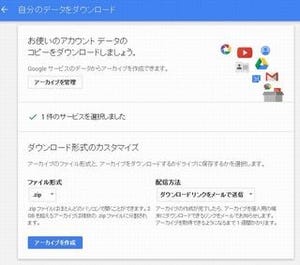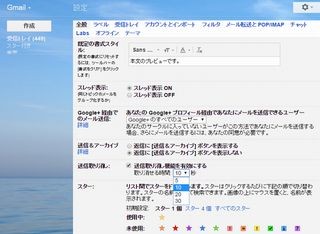日本ではあまり使われていないが、海外では、送った画像が最大10秒で自動的に消えるアプリ「Snapchat」が人気だ。「誰かに見せたいけれど、ずっと保存されているのはイヤ」、そんな画像を共有したい時に使えるツールと言える。
昨今、人に見られては困る写真がインターネットを介して拡散するケースも多々あり、Snapchatなら、安心して他の人に画像を見せることができるというわけだ。
このSnapchatの"時限爆弾"のような機能をGmailでも可能にするChromeの拡張機能「Dmail」がリリースされた。Dmailを使うと、送信したメールを消滅させることができる。消滅する時間を指定することもできるし、手動で消滅させることもできる。以下、Dmailの使い方を紹介しよう。
DmailはChrome ウェブストアにアクセスして、「+CHROMEに追加」ボタンを押せばインストールできる。
インストールが終わると、Gmailのメールを作成する画面下にDmailの設定を行うメニューが追加される。左側のボタンをOffにすると、機能が無効になる。右側の「Destroy」で、自動消滅する期限を設定する。ここでは、「Never」「In 1 hour」「In 1day」「In 1 week」から選択することが可能。まずは、「Never」を選択して送信してみよう。
Dmailを有効にして送信したメールは暗号化されて届けられる。受信したメールには内容が含まれておらず、メールに記載されているリンクをクリックすると、メールの内容を確認できる。
一方、送信したメールを消滅させたい場合は、通常の送信済みメールから探すのではなく、画面上の「All Dmails」を押して、送信したメールを表示させる。消滅させたいメールを選んで表示させ、右上の「Revoke Email」というボタンを押す。すると、メッセージを破壊することを確認するメッセージが出るので、「OK」を押せばよい。
「OK」を押すと、受信先のメールはリンクが削除され、メールの内容を確認することができなくなる。
ちなみに、メールが消滅する期限として「1時間後」「1日後」「1週間後」を設定することができる。ただし、期限が過ぎてもメールの内容を確認できたというレビューもあるので、確実に削除したければ、自らの手で消滅させたほうが無難かもしれない。
Dmailは現在、フリーベータ版ということで無償で利用できるが、将来的にはプランを増やして有償化する方向のようだ。